|
| Users say: |
|
Fantastic piece of software that always gets better. Ruude
|
|
More...
|
|
|
Lataa DvdReMake, pura ZIP-tiedosto ja käynnistä ohjelma. Huomaa, että siellä on vain yksi tiedosto. Pojat todella tietävät, miten koodata! Et tarvitse mitään asennusta (tai poistoa myöhemmin). Voit siirtää sitä miten lystäät.
Valitse "File"-valikosta "Import DVD"
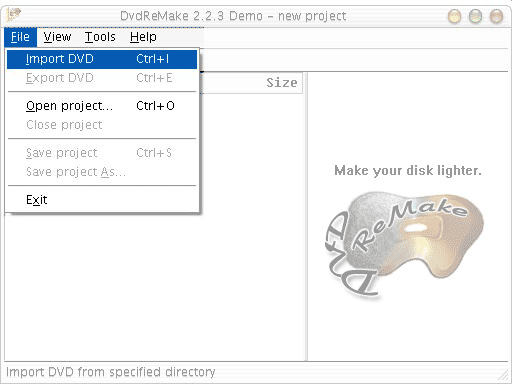
Siirry hakemistoon, jonne juuri rippasit DVD:n. Avaa ensimmäinen tiedosto - sen nimi on "VIDEO_TS" (ja tyyppi on IFO).
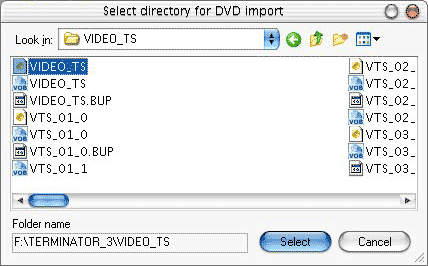
DvdReMake lukee DVD:n rakenteen. Tämä kestää muutaman sekunnin.
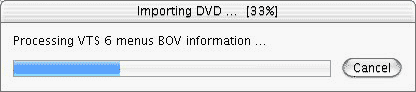
Katsotaanpa, mitä ruudulla näkyy:
- Ensinnäkin DVD:n koko näyttää olevan 6031.2 MB
- Sitten näkyy Video Manager, mikä on vastuussa kaikesta muusta. Vähän kuten "Windows"-käyttöjärjestelmä
- Sitten näkyy paljon Video Title Settejä (VTS). Toiset ovat isoja, toiset pieniä ja yksi on todella valtavan suuri. Tämä jättiläinen on elokuvamme ja sisältää yleensä myös siihen liittyvät valikot.
Nautitaampa seuraavaksi DvdReMaken valtavista kyvyistä. Tuplaklikkaa ensin isoa VTS ja avaa se.
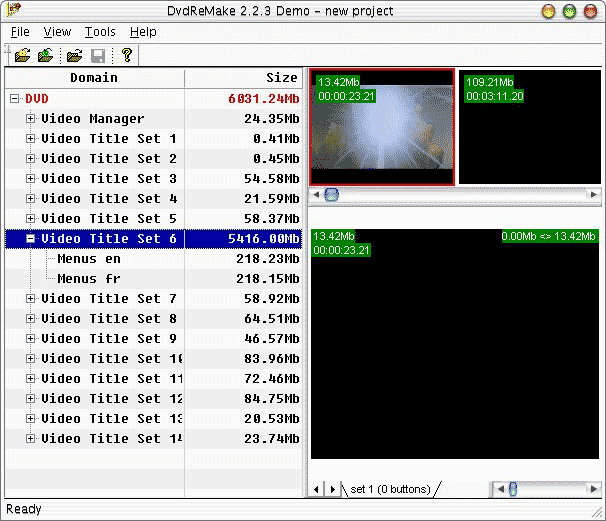
Kuten näet, DVD:llä on kaksi valikkoa: toinen ranskaksi ja toinen englanniksi. Koska pidän englannista enemmän, poistan ranskalaisen valikon. Helppoa kuin mikä. Klikkaa hiiren oikealla napilla "Menus fr", ja saat seuraavat vaihtoehdot:
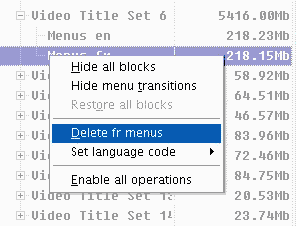
Valitse "Delete fr menus". Odota hetki… ja valikko on poissa! Voit toistaa saman jokaisessa VTS:ssä, jossa on valikoita usealla kielellä, ja säästät rutkasti tilaa yhdellä napin painalluksella! T3:ssa oli ranskalainen valikko vielä "Video Managerissa", joten poistin sen samalla tapaa.
Usein, kun valitset jotakin DVD:n valikosta, tapahtuu nk. "Menu Transition". Tämä on pätkä videota, joka näytetään valikoiden välissä. Useat, kuten minä, haluavat jättää sen paikalleen, mutta muista, että sekin vie jonkin verran tilaa. Poistetaanpa sen englantilaisesta valikosta. Klikkaa hiiren oikealla napilla "Menus en" ja valitse "Hide Menu transitions":
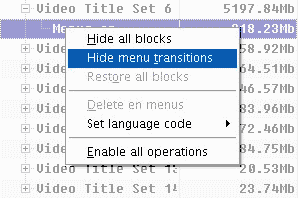
Tällä DVD:llä säästyi 40MB tilaa. Joillakin DVD:illä säästät satoja megoja poistamalla siirtymät valikoista!
Hoidetaanpa seuraavaksi muu sisältö. Ensinnäkin suosittelen sinua jättämään ENNALLEEN kaiken, mikä on alla 2-3MB, ellei se ole todella rasittavaa. Yleensä ne ovat esim kopiointivaroituksia ja niiden poisto saattaa olla jopa laitonta.
Katsotaanpa, mitä meillä on: Video Manager - käsittelemme tämän myöhemmin. VTS 1 ja VTS 2 Ovat todella pieniä. VTS 3 54.58MB, joten katotaanpa sitä. Avaa se klikkaamalla sitä.
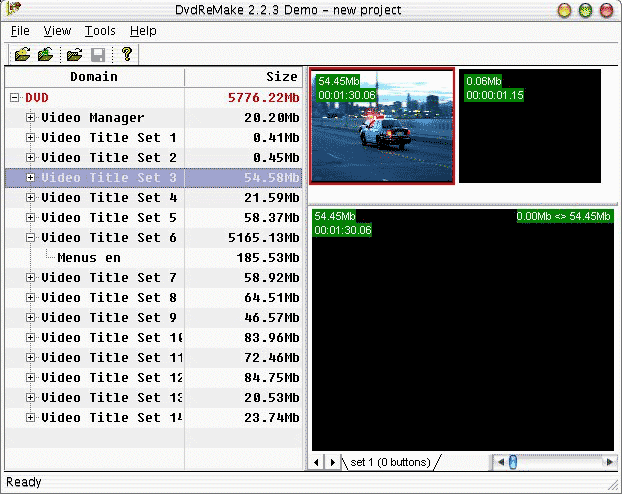
Ikkuna on jaettu kolmeen osaan. Vasemmalla on DVD:n rakenne. Oikealla ylhäällä näet kaikki valitun VTS:n blokit. Tässä on kaksi, joista toisen koko on 54.45MB ja toisen 0.06MB. Toistan: älä huolehdi pienistä. Katsotaan, mitä tuossa 54.45MB:ssä oikein on.
Oikealla alhaalla on esikatselualue. Siellä oikealla alhaalla on vierityspalkki, jolla voit liikkua eteen ja taakse… käytetäänpä sitä…
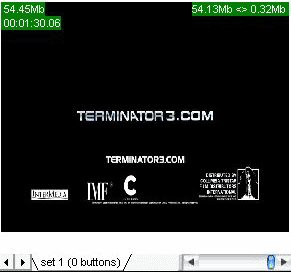
Näyttää trailerilta. Haluamme siis poistaa sen, eikö niin? Klikkaa sitä vastaavaa ruutua ylemmällä alueella hiiren oikealla napilla ja valitse "Hide Block"
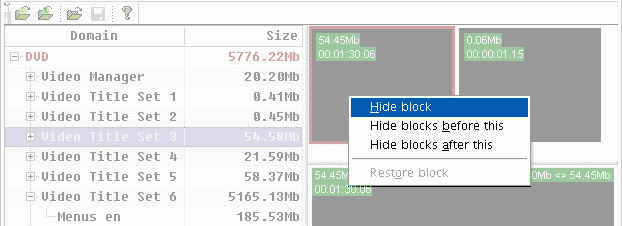
Kuten näet, VTS kutistui 54.58MB:stä 0.14MB:iin. Ei hassumpaa yhdeksi klikkaukseksi!
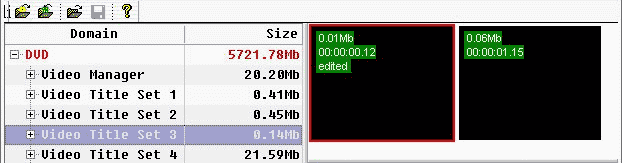
Jos tässä VTS:ssä olisi ollut useampia chaptereita, kukin olisi kannattanut tsekata ja poistaa tarvittaessa yksi kerrallaan. Se on aina turvallisempaa kuin valita VTS:n kohdalla "Hide All Blocks".
Toista sama toimenpide muille VTS:lle lukuunottamatta elokuvan VTS:iä. Voit tehdä saman myös Video Managerille. Huomaa, että turhan sisällön poisto voidaan tehdä mille tahansa, mitä DVD:llä on, myös valikoille, kuten pian näet.
Katsotaanpa, paljon tilaa on vielä käytössä alustavan poiston jälkeen:
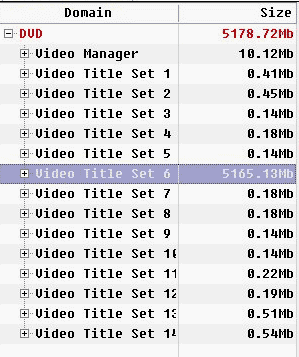
Kun ensimmäinen kierros on takana, lienee turvallista tallettaa tähänastinen työ. Mene "File"-valikkoon ja valitse "Save Project As". Suosittelen, että tallennat samaan hakemistoon, missä DVD:n tiedostot ovat. Nimellä ei ole väliä (esim. "Trailers clean up")
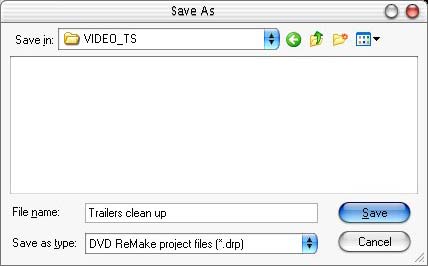
Tässäkö kaikki? No, ei ihan vielä. Nyt alkaa siivous. Relaa - tarkoitin valikoiden siivousta - en huoneesi.

|